13歳未満の子供はAppleIDが作れない時の対策と子供用のApple IDを作る方法|iPhone|

スマートフォンが普及した現代…
ここ最近は小学生でもiPhoneを持っている光景をよく見かけますね。
きっとおねだりされて、使用時間などのルールを設けた上でiPhoneを持たせている保護者も多くいらっしゃるかとは思います。
大人と変わりなく友達や身近な人たちと連絡を取る手段にLINEなどのコミュニケーションツールを毎日フル活用している子供もたくさんいることでしょう。
また今後、子供にiPhoneを持たせようと考えておられる保護者も沢山いらっしゃると思います。
子供にiPhoneを持たせた時、初期設定としてApple IDを必ず作成する必要があります。
しかし、ご存知ですか?13歳未満の子供はApple IDを単独で作れません。
ただ「単独では作れない」だけであって、ちゃんとApple IDを作る手段はあります!
今日は子供にiPhoneを持たせようかなと考えておられる保護者に
- 13歳未満の子供が単独でApple IDを作成出来ない理由
- 13歳未満の子供でもiPhoneを使うのにどうしてApple IDが必要なのか?
- 子供の名義でApple IDを作成すると、親にはどんなメリット・デメリットがあるのか?
- 特別な方法で子供のApple IDを作成する方法
- iPhoneでApple IDを使用するための手順
を一つずつ詳しく解説していきます!!
13歳未満の子供がApple IDを作成できない理由とは?

ズバリ!シンプル伝えますと、Appleの規約上の問題です。
プライバシーポリシー – 子どもと教育
「当社は、Apple製品およびサービスを利用するお子様のプライバシーと安全を保護するために特別な注意を払うことの重要性を理解しています。13歳未満のお子様または該当する管轄区域の最低年齢未満のお子様は、自分自身のApple IDを作成することは許可されません。」
上記規約のため、13歳未満の子供は単独でiPhoneからApple IDを作成できないようになっています。
では13歳未満の子供のApple IDを作成しようとすると、iPhoneの画面はどんな風になるのでしょうか?
Apple IDを作成する中で生年月日を選択する場面があります。
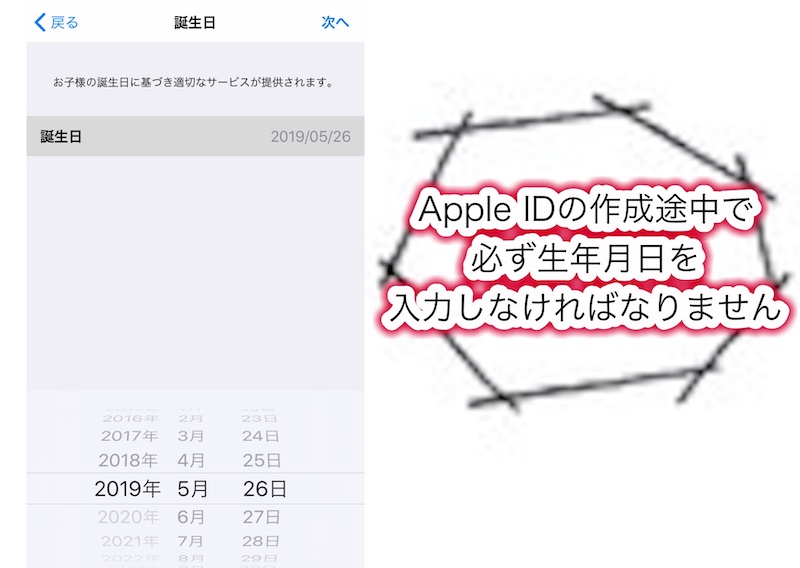
この画面で13歳未満の子供の生年月日を選択し「次へ」を押して先に進もうとしても、Appleのシステムによって拒否されてしまうのです。
「それなら保護者の生年月日を選択したら良いのでは?!」と思われるかも知れません。
ところが、一度生年月日を選択した後に13歳以上の生年月日を選択しようとすると「ついさっきは13歳未満のApple IDを作成しようとしていたはずなのに、矛盾している!」とAppleのシステムが認識してしまうのです。

その為、別のiPhoneからApple IDを作成、もしくは半日以上の時間が経過しなければ作成できなくなっています。
でも、スグにでも子供にApple IDを作ってあげたいですよね。
ご安心ください!
13歳未満の子供にApple IDを作成する方法があります!!
ただし「生年月日を偽って20歳以上で作成しましょう!」なんて方法ではありません。
その方法でもApple IDを作ることは可能ですし、作る作らないはアナタの自由です。
ですが、今回はあくまで正攻法をご案内します!
「どうして子供用のApple IDを作成すると良いのか?」を含め、まずは保護者にとってのメリット・デメリットにも触れていきたいと思います。
子供用のApple IDを作成するメリット・デメリット
子供用のApple IDを作ることには、保護者にとって次の様なメリットがあります。
- 保護者のiPhoneから子供の居場所を把握できる
- アプリのダウンロードを保護者の許可制にして子供に悪影響を与えるアプリを制限できる
- 子供が勝手に課金できなくする
- 保護者のiPhoneから子供のiPhoneに利用時間制限を設定できる
- 子供がiPhoneで何のアプリを長時間使用しているのか把握できる
まとめると「子供の行動を制限し、トラブルから守ることが出来る」という点が最大のメリットです!

保護者から見れば良いことづくめに思えますが、子供にとっては窮屈に感じるかも知れません。
更に、子供にとっては次の様なデメリットがあります。
- 年齢制限のあるアプリをダウンロード出来ない
例えば『Twitter』は17歳以上の年齢制限がある為、ダウンロード出来ません。
(2019年6月上旬時点確認)
子供用のApple IDを作成せず、生年月日を偽って13歳以上としてApple IDを作成した場合、先述のメリットとデメリットは逆転して子供は思うがままにiPhoneを使用出来てしまいます。
以下はほんの一例ですが、筆者は過去にこんな話を聞いた事があります。
子供に初めてiPhoneを持たせた保護者の話です。
「iPhoneを買い与えた当初、子供のために18歳以上としてApple IDを作成し、パスワードやセキュリティ質問など全ての情報を子供に教えて自由にiPhoneを使わせていたんだ。そうしたら自分の知らない間に子供が何度も繰り返しアプリで課金していて総額が50万円を超えていたんだ…。結局、こちらで全額支払う事になってしまった。ちゃんと管理していればとものすごく後悔したよ…。」

さらに詳しく話を聞くと、クレジットカードに50万円以上の身に覚えない請求が発覚した時、
非常に驚いたとともに請求元に「itunes.com/bill」と記載があったので「Appleからの不正請求じゃないのか?」と疑い、急いでAppleサポートに連絡したとのこと。
確認したところ、Appleの記録から全て自分の子供のiPhoneからの課金であることが発覚。
最初は「まさかウチの子が…ありえない」と何かの間違いだとしか思えなかったそうです。
その後子供を問い質したところ、「何度かゲームの中でアイテムは購入していた。だって…そうしたらゲームの中で有利になるから!」と課金を繰り返したことを認めたそうです。
この中で、課金を行うことに抵抗が全くなかったのだということに保護者はようやく気づいたのでした。
事実が明らかになる前、子供がiPhoneに夢中になっているのを見て親として「iPhoneを買い与えて間もないし、ゲームやLINEなどに熱中しているのかな」とさほど気に留めなかったそうです。
当時、子供は10歳になったばかりでした。
事実とはいえ、「まさかうちの子に限って」と思うのが親心だと思います。
ですが、保護者がある程度干渉する中で子供は少しずつ『良い事・悪い事』の判断を身につけていくものです。
そのためにも子供用のApple IDを作成し、子供の分別がつくまではしっかり管理しましょう。
ではどの様に13歳未満の子供用Apple IDを作成したらよいのでしょうか!?
先にお伝えした通り「単独」では作れません。
ですが、これからお伝えする方法で13歳未満の子供用のApple IDを作成出来ます!
ご紹介する方法はApple公式の作成方法なのご安心ください。
13歳未満の子供用Apple IDを作成する方法
まずはじめに、保護者のiPhoneからファミリー共有を設定する必要があります。
ファミリー共有を設定しなければ13歳未満の子供用Apple IDを作成できない為、この手順はスキップ出来ません。
なおファミリー共有の作成方法は、以下記事を参照ください。

ファミリー共有の設定が完了したら、早速子供用のApple IDを作成しましょう!
尚、操作はファミリー共有の管理者になった保護者のiPhoneから行います。
まず「設定」アプリを選択し、一番上の名前をタップします。
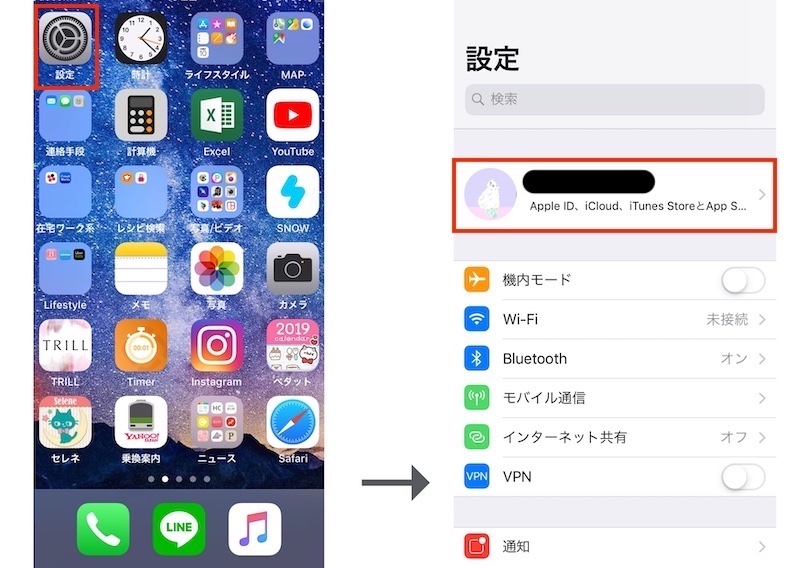
「ファミリー共有」を選択し、ファミリーメンバーを追加をタップします。
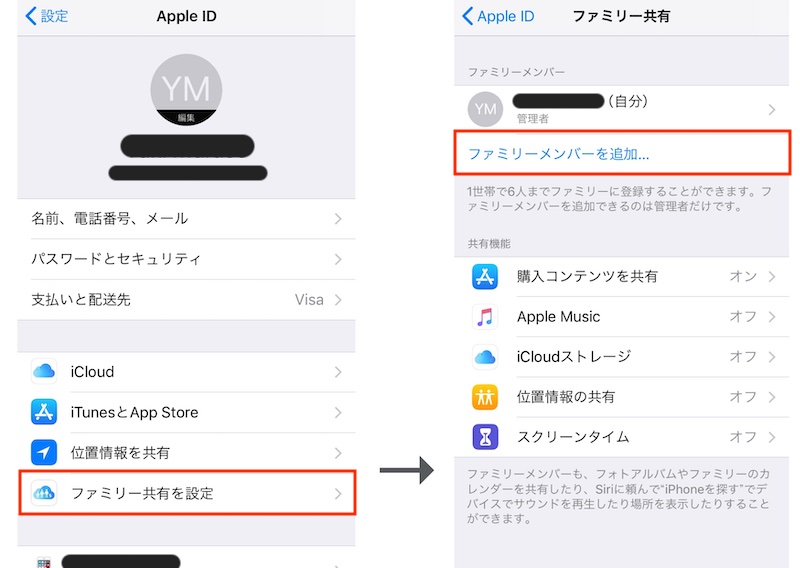
「お子様用アカウントを作成」を選択し、「次へ」をタップします。
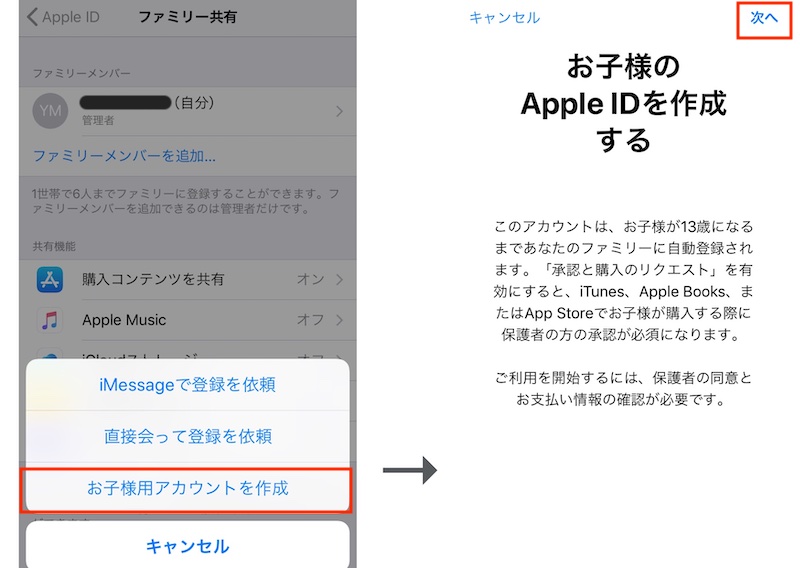
生年月日を選択し「次へ」をタップしたら、保護者とプライバシー同意書の画面で「同意する」をタップします。
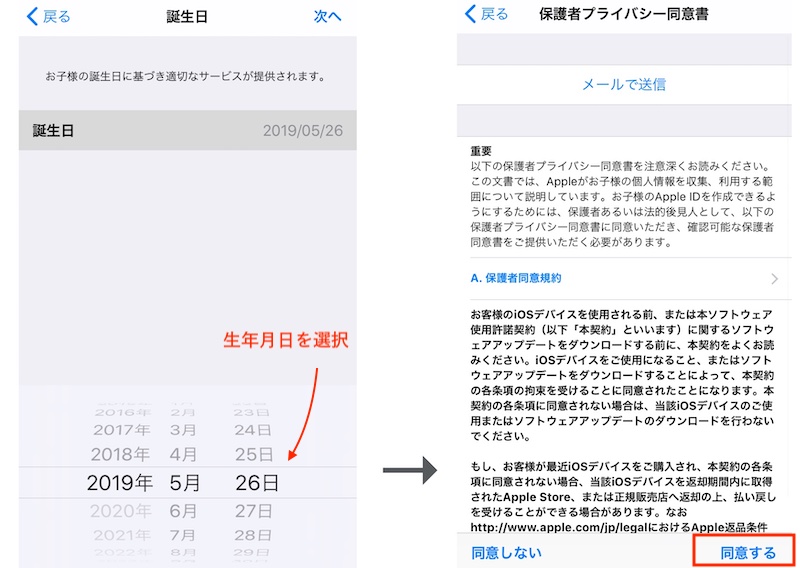
ファミリー共有の管理者が登録したクレジットカードのセキュリティーコードを入力して「次へ」をタップします。次の画面で子供の名前を入力します。
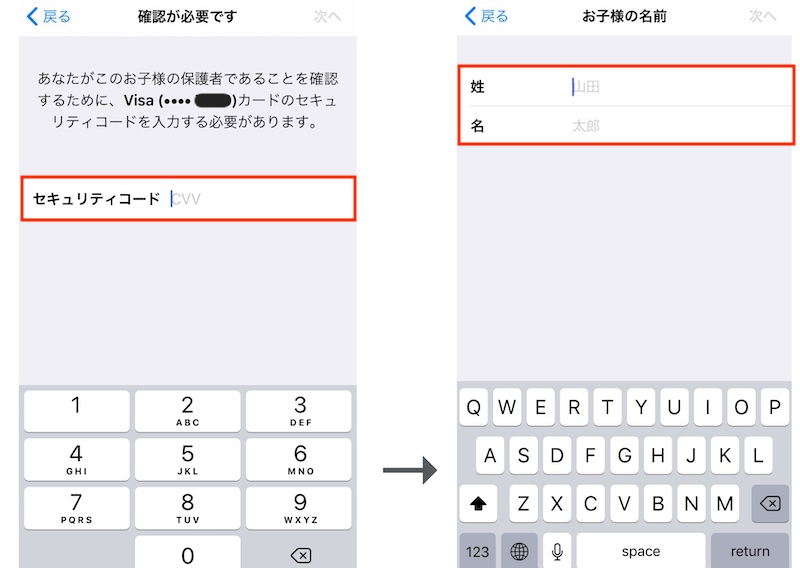
Apple IDを作成する画面で@icloud.com以前の文字を入力します。(メールアドレスは必ず@icloud.comで作成する必要があります)
尚、アドレスに使用できる特殊文字は「アンダーバー(_)」または「ピリオド(.)」のみですのでご注意を。
入力を終えたら「次へ」をタップし、確認画面で問題なければ「作成」をタップします。
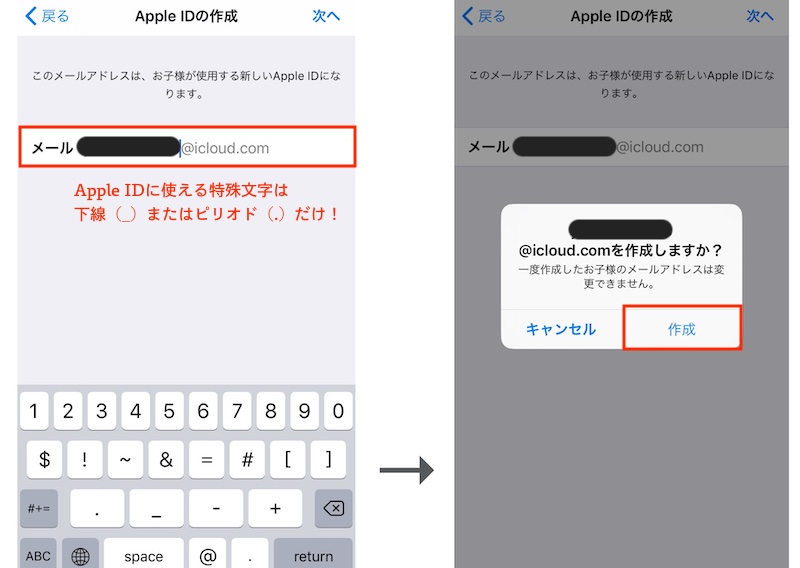
次にApple IDのパスワードを設定する画面になるので、大文字・小文字・数字を含む8文字以上で作成し、完了したら「次へ」をタップします。
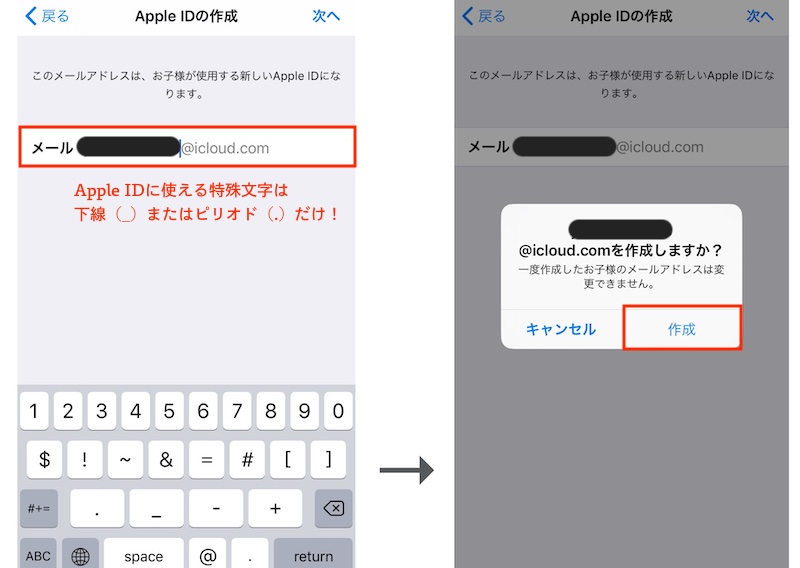 セキュリティー質問と回答を設定します。
セキュリティー質問と回答を設定します。
なお、セキュリティー質問は合計で3問設定する必要がありますので、上記操作を3回繰り返しましょう。
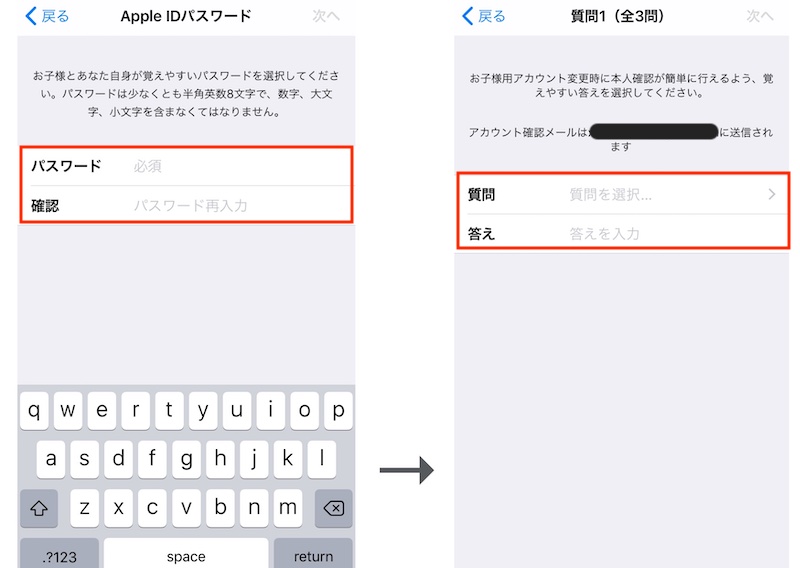 「承認と購入のリクエスト」をON(緑)にしたまま「次へ」をタップし、利用規約が2回表示されるので「同意する」をタップして進みます。
「承認と購入のリクエスト」をON(緑)にしたまま「次へ」をタップし、利用規約が2回表示されるので「同意する」をタップして進みます。
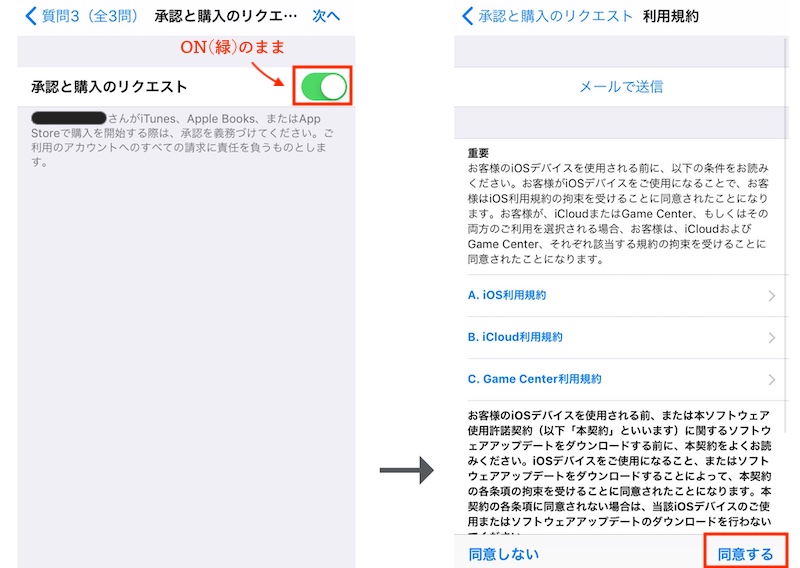 「スクリーンタイム」は「続ける」をタップし、「休止時間」は子供にiPhoneを使用させたくない時間帯を設定し「休止時間を設定」をタップします。
「スクリーンタイム」は「続ける」をタップし、「休止時間」は子供にiPhoneを使用させたくない時間帯を設定し「休止時間を設定」をタップします。
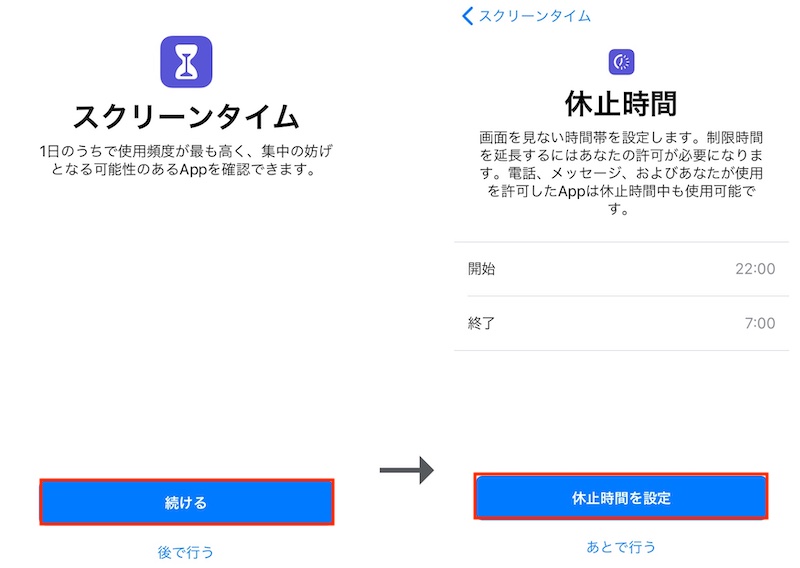 「App使用時間の制限」はアプリのジャンル毎に1日の使用時間に制限を設ける画面です。
「App使用時間の制限」はアプリのジャンル毎に1日の使用時間に制限を設ける画面です。
子供に適した制限時間を設定したら「App使用時間の制限を設定」をタップします。
次の「コンテンツとプライバシー」の画面は「続ける」をタップしましょう。
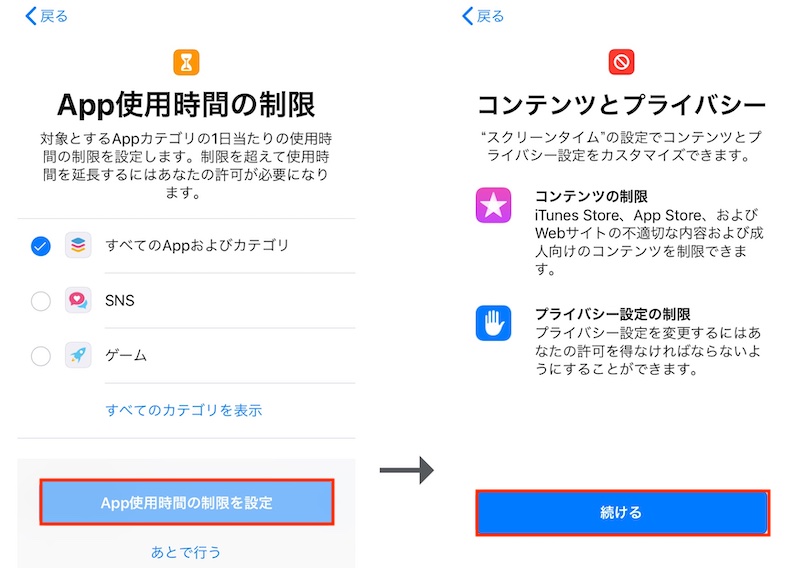 「親のパスコード」の画面で、4桁のパスコードを設定します。
「親のパスコード」の画面で、4桁のパスコードを設定します。
尚、このパスコードは管理者である保護者にしか把握出来ないものにしましょう。
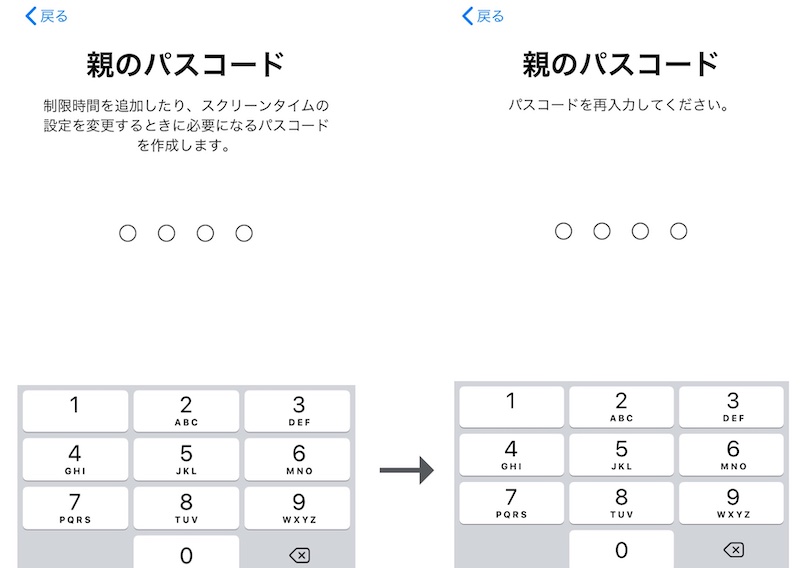
最後に「ファミリー共有」の画面が表示されますので「完了」をタップすれば、13歳未満の子供用Apple ID作成は完了です!
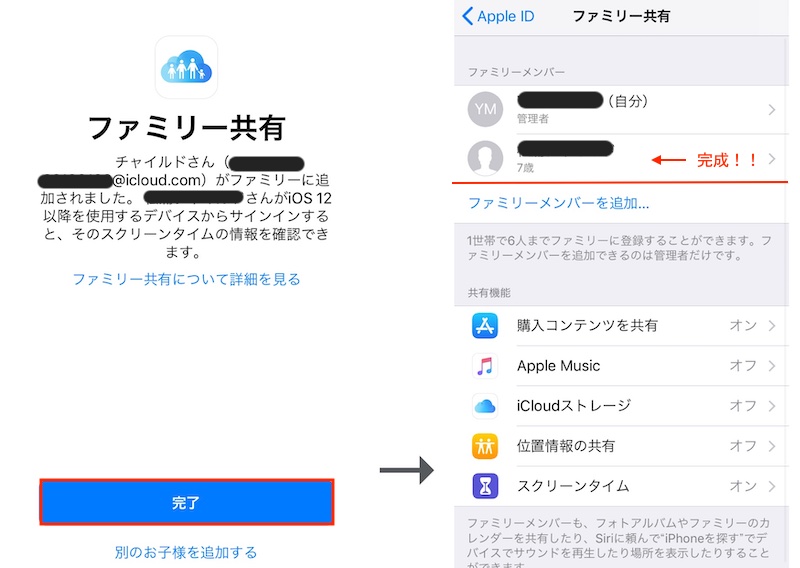 お疲れ様でした!…と言いたいところですが
お疲れ様でした!…と言いたいところですが
Apple IDを作成しただけではまだ子供のiPhoneは使用できません!
さらに次のステップに進みましょう。
子供のiPhoneでApple IDを使えるようにしてあげましょう!
 作成したApple IDで子供のiPhoneにサインインしてあげないと、アプリをダウンロードすることもiCloudを使用することも出来ません。
作成したApple IDで子供のiPhoneにサインインしてあげないと、アプリをダウンロードすることもiCloudを使用することも出来ません。
また管理者である保護者のiPhoneから、子供のiPhoneの使用状況などを確認することも出来ません。
ですので、先ほど作成したApple IDで子供のiPhoneに必ずサインインしてあげましょう!
子供のiPhoneの「設定」アプリをタップし、「iPhoneにサインイン」をタップ。
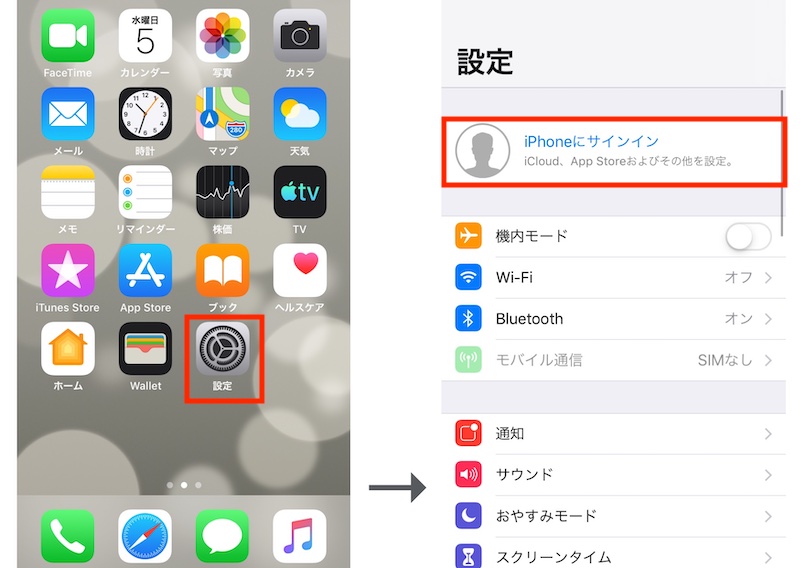 先ほど作成した子供用のApple IDとパスワードを入力し「次へ」をタップ。
先ほど作成した子供用のApple IDとパスワードを入力し「次へ」をタップ。
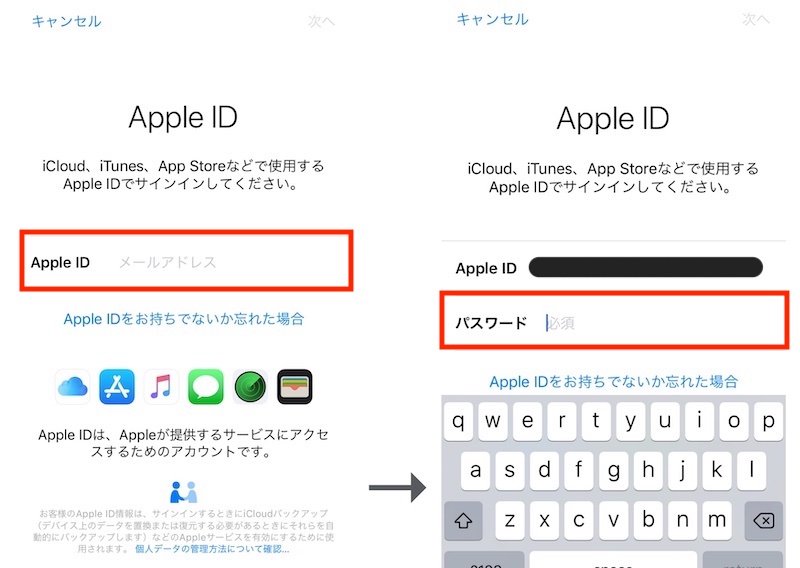 少しの間「iCloudにサインイン中」と表示され待ち時間が発生しますが、完了すれば子供の名前とApple IDが表示されます。
少しの間「iCloudにサインイン中」と表示され待ち時間が発生しますが、完了すれば子供の名前とApple IDが表示されます。
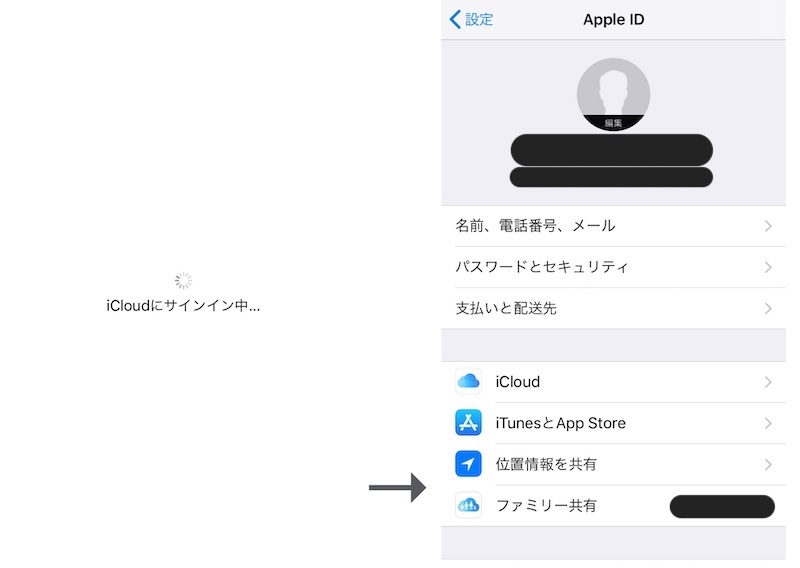 はい!これでiCloudとiTunes & App Storeにもサインイン完了です!
はい!これでiCloudとiTunes & App Storeにもサインイン完了です!
ここまでくれば、お子さんにiPhoneを渡しても大丈夫です!
お疲れ様でした!

まとめ
日常生活の中で、保護者は常にずっと子供の行動を制限しできる訳ではありません。
むしろ、ずっと制限していたら保護者も子供も疲れてしまいます。
だからこそ元々ある機能を生かし、子供にある程度の自由と制限を与えてあげましょう。




